Chromebook datori ir izstrādāti tā, lai tie darbotos vienādi neatkarīgi no tā, vai iegādājaties 100 ASV dolāru lielu Chromebook datoru vai 1 000 ASV dolāru lielu Pixelbook, taču tas nenozīmē, ka viņiem visiem jāizskatās vienādi. Chrome tēmas pastāv jau daudzus gadus, un, lai gan tās neattiecas uz visu Chrome OS sistēmu, tās tomēr ir Chrome pārlūkprogrammas tēmas, kur mēs mēdzam pavadīt visvairāk laika. Kad esat izvēlējies motīvu, tas var ilgt vairākus gadus - es to izmantoju Zilo / zaļo kubu tēma kopš vismaz 2016. gada - un jauna iestatīšana ir ļoti vienkārša.
Kā pielietot iepriekš sagatavotu tēmu
Chrome tēmas tiek mitinātas Chrome interneta veikalā līdzās Chrome paplašinājumiem un pārsvarā vairs nedarbojamām Chrome lietotnēm. Jaunu motīvu pārbaude un lietošana ir absolūti vienkārša, jo tie visi tiek mitināti vienā un tajā pašā vietā, un tos var izmantot bez piepūles:
- Atveriet Motīvu sadaļa pārlūkā Chrome interneta veikals.
-
Vai nu izmantojiet meklēšanas josla vai ritiniet kolekcijas.
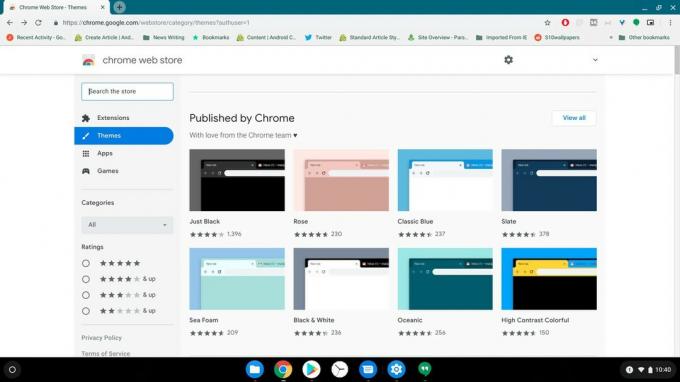 Avots: Ara Wagoner / Android Central
Avots: Ara Wagoner / Android Central -
Noklikšķiniet uz tēma vēlaties izmēģināt.
 Avots: Ara Wagoner / Android Central
Avots: Ara Wagoner / Android Central -
Klikšķis Pievienot pārlūkam Chrome.
 Avots: Ara Wagoner / Android Central
Avots: Ara Wagoner / Android Central -
Tēma tiks lejupielādēta un piemērota pati. Ja jums nepatīk tā izskats, noklikšķiniet uz Atsaukt darbības joslā netālu no ekrāna augšdaļas.
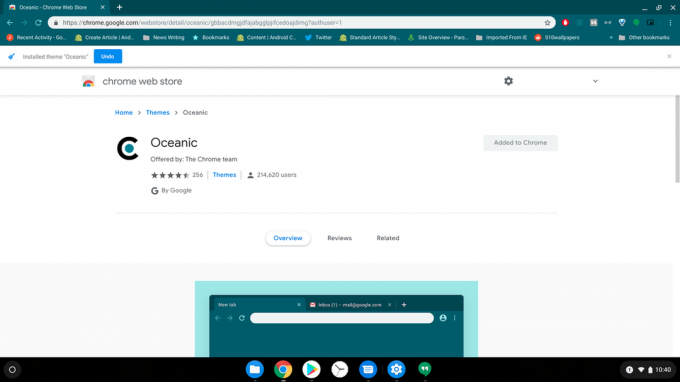 Avots: Ara Wagoner / Android Central
Avots: Ara Wagoner / Android Central
Kā izveidot pielāgotu motīvu
Nepatīk neviena no iepriekš izveidotajām tēmām Chrome interneta veikalā? Neuztraucies. Mūsdienās faktiski varat izveidot savu Chrome motīvu bez jebkādiem ārējiem rīkiem un kodēšanas. Lūk, kā!
- Atveriet jaunu cilni Chrome pārlūks.
-
Jaunās cilnes ekrāna apakšējā labajā stūrī pieskarieties zīmuļa ikona.
 Avots: Ara Wagoner / Android Central
Avots: Ara Wagoner / Android Central -
Krāns Krāsa un tēma.
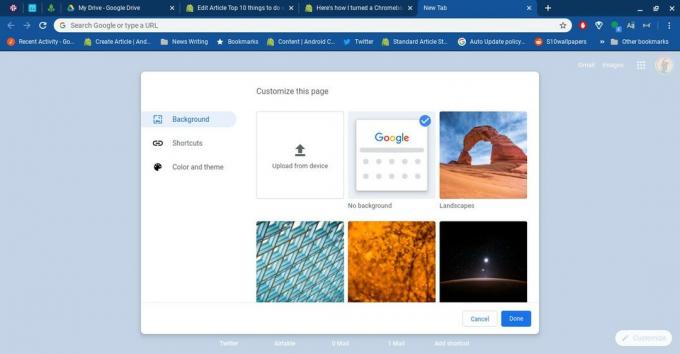 Avots: Ara Wagoner / Android Central
Avots: Ara Wagoner / Android Central -
Pieskarieties a krāsu shēma tev patīk. Ja vēlaties savai tēmai izvēlēties unikālu krāsu, pieskarieties pirmajai opcijai ar acu pilinātāja ikona.
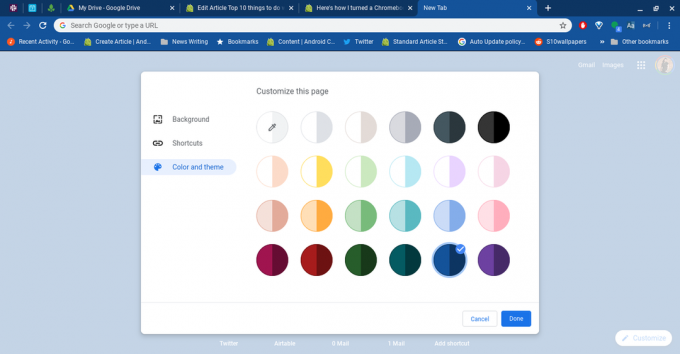 Avots: Ara Wagoner / Android Central
Avots: Ara Wagoner / Android Central - Atlasiet sešstūra krāsa tu gribi.
-
Rezultāts Enter tastatūras taustiņu.
 Avots: Ara Wagoner / Android Central
Avots: Ara Wagoner / Android Central -
Ja lapai Jauna cilne vēlaties pievienot personisku attēlu, pieskarieties Priekšvēsture. Ja nē, pieskarieties Gatavs.
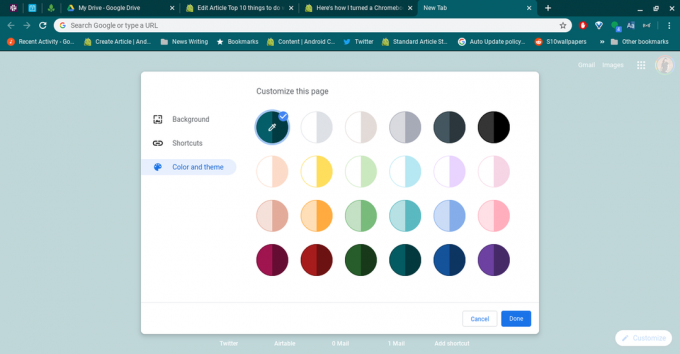 Avots: Ara Wagoner / Android Central
Avots: Ara Wagoner / Android Central -
Pieskarieties vienam no iepriekš iestatītajiem attēliem vai Augšupielādēt no ierīces.
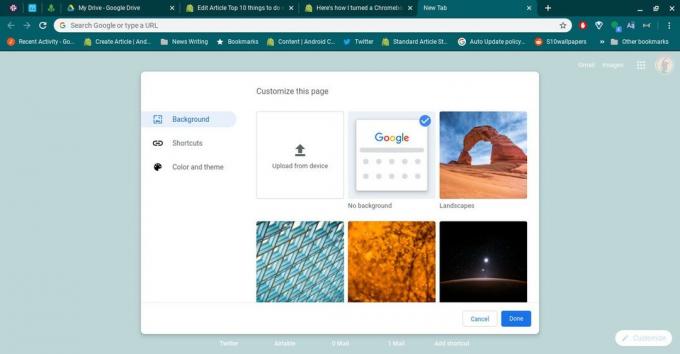 Avots: Ara Wagoner / Android Central
Avots: Ara Wagoner / Android Central - Atlasiet attēls kuru vēlaties izmantot.
-
Krāns Atvērt.
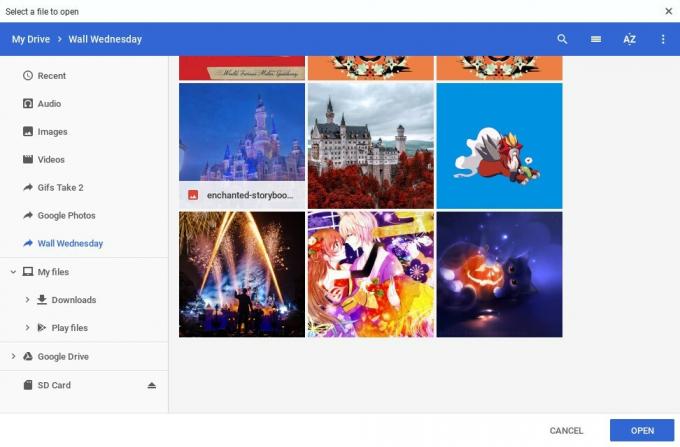 Avots: Ara Wagoner / Android Central
Avots: Ara Wagoner / Android Central
Notiek jaunās Chrome tēmas pārbaude
Chrome tēmas ir bijušas ilgu laiku, un ne visas no tām ir labi savienojušās ar dažām dizaina izmaiņām, kuras Chrome ir redzējis pēdējos gados. Turklāt ne visas tēmas tiek padarītas vienādas: dažas tēmas ir prasmīgi izstrādātas, un dažas no tām ir piesūcinātas. Pirms pametat motīvu kopu un dodaties uz dienu, vispirms ieteicams pārbaudīt dažas lietas:
- Lasāmība: Lielākā daļa Google veidoto motīvu - piemēram, šis krāsaina kolekcija no Chrome komandas - ir izstrādāti, domājot par lietojamību, un ir pārbaudīti, lai pārliecinātos, vai cilņu nosaukumus, grāmatzīmes un izvēlnes vienumus ir viegli lasīt, bet daudzas tēmas nav. Pārbaudiet, vai varat viegli lasīt cilņu nosaukumus un rīkjoslas vienumus.
- Jaunas cilnes lapa: Dažas Chrome tēmas aizstāj visu Chrome pārlūka Jaunas cilnes standarta logu vai tā daļu ar savu grafiku, izkārtojumu un funkcijām. Tātad Ctrl + T un apskatiet jaunu cilni un pārbaudiet, vai jums patīk, kā tas izskatās.
-
Pieskarieties mērķiem Ja pārlūku Chrome izmantojat bez skārienekrāna, tas nav tik problemātisks jautājums, taču skārienekrāna Chromebook datoros skārienekrāni dažkārt var pārklāties vai kļūt nevīžīgi. Pārbaudiet dažus no tiem, pirms dodaties tālāk:
- Mēģiniet pieskarties X lai aizvērtu cilni ar pirmo mēģinājumu
- Mēģiniet pieskarties a īpašs pagarinājums pa labi no URL joslas
- Ja tiek parādīta grāmatzīmju josla, mēģiniet pieskarties a Grāmatzīmju mape un pēc tam a īpaša grāmatzīme
- Stabilitāte: Atkal, ne visas Chrome tēmas tika izveidotas jaunākajai un lieliskākajai Chrome versijai, un ne visas no tām spēlē jauki pēc visiem šiem gadiem - un ne visas jaunās tēmas ir gatavas paredzētajam laikam. Piecu minūšu laikā jūs nevarēsiet pārbaudīt stabilitāti, bet nākamās pāris dienas uzmanīgāk pievērsieties sava Chromebook datora uzvedībai. Pamanījāt kādas dīvainas kļūdas vai karājas, kuru iepriekš nebija? Atgriezieties pie savas vecās tēmas. Ja kļūdas tiek novērstas, šī tēma, diemžēl, ir jānovērš, pirms varat to izmantot pilnas slodzes režīmā. Gadu gaitā man tas bija jādara ar vairāk nekā vienu motīvu, ieskaitot tēmas tieši no Chrome komandas.
Vai vēlaties iet tālāk?
Vai vēlaties, lai Google Play ikonu pakotnes vai Android logrīki darbotos ar Chrome OS? ES arī! Tomēr līdz tam ir tikai trīs citi veidi, kā iedziļināties savās tēmās.
- Uzstādīt jaunu fonu! Fona attēla iestatīšana Chrome OS ir viegli un var mainīt sistēmas darbību, jo to redzat katru reizi, kad pamodināt Chromebook datoru vai aizverat logu.
- Dualboot Chrome OS ar dažiem Linux izplatītājiem, kuriem ir tēmas. Tas ir ieteicams tikai ekspertiem, un, godīgi sakot, pat tad tas nav ļoti labs iemesls dualboot.
- Iegūstiet Chromebook datoram dažus jaunus piederumus! Starp tastatūras ādas, jaunas aizsarguzmavas un emocionāli mežonīgi uzlīmes, ir daudz veidu, kā pielāgot Chromebook datoru un kuriem vispār nav jāpieskaras programmatūrai!
Atveriet pārlūku Chrome
Ara Vagoneris
Ara Wagoner ir Android Central rakstnieks. Viņa tematizē tālruņus un ar nūju dūrē Google Play mūziku. Kad viņa neraksta palīdzību un ieteikumus, viņa sapņo par Disneju un dzied šovu melodijas. Ja redzat viņu bez austiņām, SKRIEN. Viņai varat sekot vietnē Twitter vietnē @arawagco.
